電腦玩物 |
| iTuner 讓你利用iTunes同步音樂檔案到一般MP3隨身聽 Posted: 16 May 2010 08:24 AM PDT 「iTunes」有各式各樣的功能面向,如果從數位音樂播放角度來看,它是一款Apple推出的音樂資料庫管理軟體,比起單純的音樂播放器,其更主要的特色在於音樂檔案的智能分類;善用iTunes的自訂播放清單功能(例如Genius、iTunesDJ、智慧型播放清單),我們可以很輕易的在大量歌曲檔案中聆聽自己喜歡的音樂。 不過這麼優秀的點歌功能,卻只能與iPod系列播放器硬體同步使用,這實在是令人覺得有點可惜;尤其當我們擁有其它品牌的mp3隨身聽,卻又找不到一款簡單易用的音樂管理軟體來同步電腦與隨身聽之間的檔案時。
今天要介紹的就是一款打破iTunes限制的小工具:「iTuner」,這個免費軟體擁有頗全面的iTunes輔助功能,例如可以在一個小型播放器中更完整的顯示iTunes音樂相關資訊與互動介面;但是iTuner最有特色的地方,還是在於可以讓你將iTunes播放清單中的音樂檔案同步到非iPod系列的MP3隨身聽中。
iTuner的操作很簡單,下面我就針對「同步iTunes播放清單裡的音樂檔案,到非iPod系列的MP3隨身聽」,進行功能說明。
iTunes的「Genius」會自動根據音樂基因把相似風格的歌曲歸類在同一個播放清單中,「iTunesDJ」可以幫你自動點歌播歌,「智慧型播放清單」讓你設定好條件後就自動添加符合要求的歌曲,當然也有手動建立播放清單的功能。 「iTuner」則可以將這些播放清單裡的檔案同步到你的MP3隨身聽中,或者匯出到任何你指定的儲存位置,打破iTunes只能同步iPod的限制,相信可以讓使用上更加有彈性。
另外一個使用iTunes可能遇到的麻煩問題是,假設你透過iTunes將正版音樂CD轉檔成Apple專屬的無損格式(m4a),雖然這類格式可以在限定的iPod機型中播放,但拿到其它MP3隨身聽中就沒輒了。 而「iTuner」則可以在幫你匯出音樂檔案的同時,也將這類m4a檔案自動轉檔成mp3。
實際操作上的流程如下,首先啟動原始iTunes,接著啟動iTuner,然後在系統列的iTuner圖示上點擊右鍵,選擇【Export】或【Sync MP3 Player】。
當你正在透過iTunes播放某一首歌曲的同時,如果選擇【Export】進行匯出,那麼你必需進一步決定要匯出【Album(目前播放歌曲所屬的整張專輯)】、【Artist(目前播放歌曲所屬演唱者的所有歌曲)】、【Playlist(目前播放歌曲所屬的整個播放清單)】。 例如當你正在用iTunes聽著陳綺貞的某一首歌曲,就可以選擇匯出所有陳綺貞的音樂檔案。匯出時你可以決定要轉檔成什麼格式,以及儲存的位置。
如果你選擇【Sync MP3 Player】,就可以進行iTunes與你的MP3隨身聽之間的同步。這時候你必須勾選要同步哪一個播放清單(Genius、智慧型或手動清單),接著選擇要同步到哪個儲存位置,最後按下〔Sync〕即可同步。 要注意的是,這裡的同步會完全取代儲存位置的所有檔案資訊,而以播放清單裡的音樂檔案替代。 實際應用上,你可以為你的MP3隨身聽建立一個專屬播放清單,以後就透過這個播放清單來決定要同步哪些檔案到隨身聽中。
因為iTunes軟體、iPod硬體本身的使用上有諸多的限制(當然這樣的限制也是有其背後的原因),而如果你既想要使用iTunes便利的音樂管理功能,但是又想打破其限制,那麼iTuner、SharePod這類小工具就能提供不少幫助。 以今天介紹的iTuner來說,它最有用的功能就是,可以幫你把iTunes播放清單中的音樂檔案直接匯出到任何儲存位置中。推薦給有需要的朋友試用看看(要注意的就是同步匯出時會取代目標資料夾裡的所有檔案,請確認資料夾中的舊檔案你確實都不需要了)。 |
| You are subscribed to email updates from 電腦玩物 To stop receiving these emails, you may unsubscribe now. | Email delivery powered by Google |
| Google Inc., 20 West Kinzie, Chicago IL USA 60610 | |

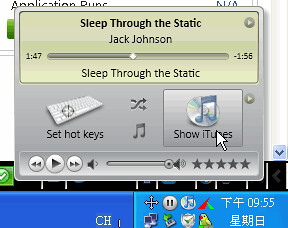





没有评论:
发表评论